「電話しながら動画を見てたら、全然音が聞こえない!」
そんな経験、ありますよね?スマホで通話中にYouTubeやSNSの音声を聞こうとすると、いつもより音量が小さく感じる…。でも実は、これにはスマホの仕様や設定が関係しているんです。
この記事では、「通話中に動画の音が小さい理由」と「音量を上げる方法」を、iPhone・Androidそれぞれで解説。さらに、Bluetoothイヤホン使用時の注意点や、裏ワザ的な対処法も紹介します。
“音が小さくて困る”を解消して、快適なながら作業を実現しましょう!
通話中に動画の音が小さくなるのはスマホの仕様が関係している
スマホは「通話音」と「メディア音」を別で管理している
iPhoneやAndroidでは、音量が「通話音量」「メディア音量」「通知音量」などに分かれています。通話中は、スピーカーの出力が通話に優先されるため、動画や音楽の音量が制限される仕様になっています。
ハンズフリー通話やスピーカー使用時は出力が分散する
通話中に動画を再生すると、音声の出力先(スピーカー・イヤホン)が通話音とメディア音で競合することがあります。これにより、動画側の音量が自動的に絞られる場合があります。
iPhoneでは「片耳通話+メディア再生」は仕様上制限されることも
特にiPhoneでは、通話中に他アプリの音声が流れること自体が制限されるケースがあります。Bluetoothイヤホン使用中も、通話に集中するよう設計されているため、マルチメディア再生の音量はかなり抑えられる仕様です。
通話中に動画の音を大きくする方法(iPhone・Android共通)
① メディア音量を通話中に手動で上げる
通話中に動画を再生しながら、スマホ本体の音量ボタンを押すと、表示されるのは「通話音量」です。動画の音を上げたい場合は、再生中のアプリ(YouTubeなど)をタップしてから音量を調整しましょう。メディア音量に切り替わることで、実際の音量が上がります。
② Bluetoothイヤホンで「メディア再生優先」の設定を確認する
Bluetoothイヤホンの中には、通話とメディアを別々に扱える機種もあります。スマホの「Bluetooth設定」から、イヤホンのプロファイル設定を開き、「メディアの音声を許可」がオンになっているか確認しましょう。
③ イヤホンを使わない場合は「スピーカーモード」切り替えも有効
スピーカーフォンで通話している場合、スマホが音声出力を自動制御します。通話中に動画の音が聞こえにくいときは、あえてスピーカーをオフにして本体側で音を鳴らすことで改善されることもあります。
iPhoneとAndroidそれぞれの操作手順と注意点
iPhone:メディア音量の調整は「コントロールセンター」から
iPhoneの場合、通話中でも「コントロールセンター」を引き出せば、メディア音量だけを個別に調整できます。動画を再生した状態で音量スライダーを上げるのがポイントです。
Android:設定から「サウンド」→「メディア音量」を調整
Androidは「設定」→「音とバイブレーション」→「音量設定」で、メディア音と通話音を個別に管理可能です。動画再生時は、アプリ内の音量設定も確認しましょう。
OSバージョンによって仕様が異なることに注意
Android 12以降では、通話中のメディア再生に制限が加えられている場合があります。iPhoneもiOSアップデートにより仕様が変わることがあるため、最新版の挙動を確認しておきましょう。
通話しながら動画を見るときの注意点とマナー
相手側の音が聞こえづらくなることもある
動画音声を上げすぎると、通話音が聞こえにくくなったり、相手の声に被ってしまうことがあります。通話が主目的なら、動画再生は控えめにするのがマナーです。
通信量・バッテリーの消費が激しくなる
通話と動画再生を同時に行うと、通信量とバッテリーの消耗が倍増します。長時間の使用はスマホ本体の発熱や動作不良にもつながるため、使用時間には注意が必要です。
公共の場ではイヤホン使用&音量調整を忘れずに
通話+動画再生は、周囲への配慮も必要です。特に電車内やカフェなどでは、イヤホンを使い、音量を最小限に抑えるよう心がけましょう。
まとめ|通話中でも動画の音は工夫次第で大きくできる!
通話中に動画の音が小さく感じるのは、スマホの仕様や設定によるものです。でも、メディア音量を手動で上げたり、Bluetooth設定を見直すことで、ある程度は改善可能。
ただし、通話優先のデバイス設計には限界もあるため、用途に応じて使い分けるのがコツ。少しの工夫で“ながら動画視聴”がもっと快適になりますよ!
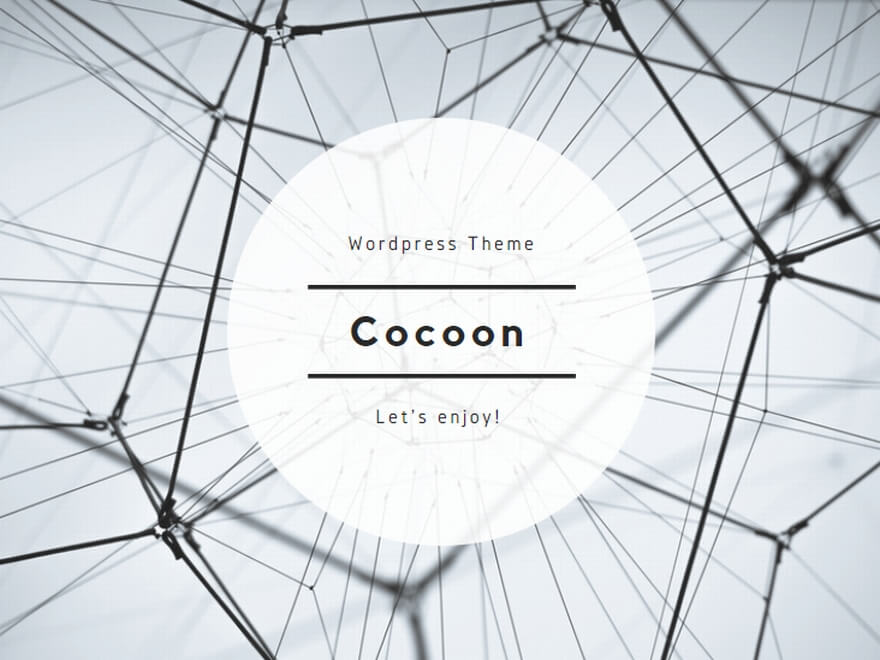
コメント